树莓派超全系列教程文档--(61)树莓派摄像头高级使用方法
树莓派摄像头高级使用方法
- 配置
- 通过调谐文件来调整相机行为
- 使用多个摄像头
- 安装 `libcam` 和 `rpicam-apps`
- 依赖关系
- 开发包
文章来源: http://raspberry.dns8844.cn/documentation
原文网址
配置
大多数用例自动工作,无需更改相机配置。但是,一些常见用例确实需要配置调整,包括:
-
第三方摄像机(制造商的说明应解释必要的配置更改,如果有)
-
Raspberry Pi 官方摄像头使用非标准驱动程序或overlay
Raspberry Pi OS识别 /boot/firmware/config.txt 中的以下overlay。
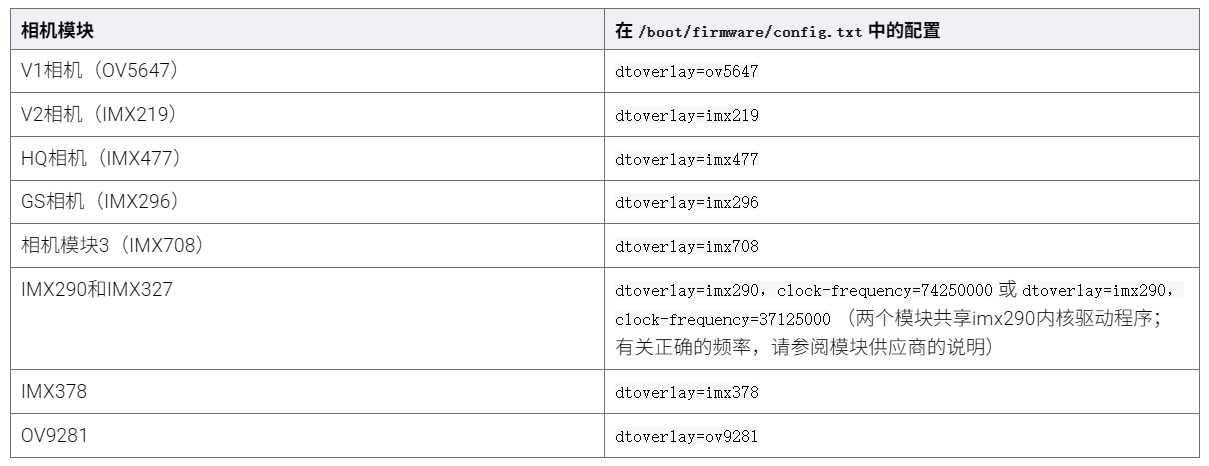
要使用这些overlay之一,您必须禁用自动相机检测。要禁用自动检测,请在 /boot/firmware/config.txt 中设置 camera_auto_detect=0 。如果 config.txt 已包含分配 camera_auto_detect 值的行,请将值更改为 0 。使用 sudo reboot 重新启动Raspberry Pi以加载更改。
通过调谐文件来调整相机行为
Raspberry Pi的 libcam 实现包括每个相机的调谐文件。该文件控制算法和硬件以产生最佳画质。 libcamera 只能确定正在使用的传感器,而不能确定模块。因此,某些模块需要调谐文件覆盖。使用 tuning-file 选项来指定overlay。您还可以复制和更改现有的调谐文件以自定义相机行为。
例如,无红外过滤器(NoIR)版本的传感器使用与标准版本不同的自动白平衡(AWB)设置。在Raspberry Pi 5或更高版本上,您可以使用以下命令指定IMX219传感器的NoIR调谐文件:
$ rpicam-hello --tuning-file /usr/share/libcamera/ipa/rpi/pisp/imx219_noir.json
NOTE: Raspberry Pi 5之前的Raspberry Pi型号使用不同的调谐文件。在这些设备上,请改用存储在 /usr/share/libcam/ipa/rpi/vc4/ 中的文件。
libcamera 维护许多相机的调谐文件,包括第三方型号。例如,您可以在 se327m12.json 中找到Soho Enterprises SE327M12的调谐文件。
使用多个摄像头
rpicam-apps 基本支持多个摄像头。您可以通过以下方式将多个摄像头连接到Raspberry Pi:
- 对于 Raspberry Pi 计算模块,您可以将两个摄像头直接连接到 Raspberry Pi 计算模块的 I/O 板上。详情请参阅 计算模块文档。使用这种方法,您可以同时使用两个摄像头。
- 对于Raspberry Pi 5,您可以使用双MIPI连接器将两个摄像头直接连接到电路板。
- 对于其他带有摄像头端口的树莓派设备,您可以将两个或多个摄像头与视频多路复用板连接,例如 此第三方产品。由于两个摄像头都连接到单个Unicam端口,同时只能有一个摄像头在使用。
要列出平台上所有可用的相机,请使用 list-cameras 选项。要选择要使用的相机,请将相机索引传递给 相机 选项。
NOTE: libcamera 尚不提供立体相机支持。当同时运行两个相机时,它们必须在不同的进程中运行。这意味着它们之间无法同步传感器取景或3A操作。作为一种解决方法,您可以通过HQ(IMX477)相机的外部同步信号同步相机,并在必要时将3A切换到手动模式。
安装 libcam 和 rpicam-apps
Raspberry Pi提供了两个 rpicam-apps 包:
-
rpicam-apps包含支持使用桌面环境进行预览的完整应用程序。此软件包预装在Raspberry Pi OS中。 -
rpicam-apps-lite省略了桌面环境支持,仅提供DRM预览版。此软件包预装在Raspberry Pi OS Lite中。
依赖关系
rpicam-apps 依赖于名为 library-name<n> 的包,其中 <n> 是ABI版本。您的包管理器应该会自动安装这些。
开发包
您可以重建 rpicam-apps ,而无需从头开始构建 libcamera 和 libepoxy 。有关详细信息,请参阅 构建rpicam-apps而无需重建libcam。
上一篇 – 树莓派超全系列教程文档–(60)树莓派摄像头操作命令及使用其二
下一篇 – 树莓派超全系列教程文档–(62)使用rpicam-app通过网络流式传输视频
